Ako obnoviť odstránené fotografie na zariadeniach iPhone / iPad / iPod
Predstavoval / / August 05, 2021
Nemyslíme si, že ste sa nikdy nedostali do situácie, keď ste svoje cenné fotografie omylom alebo z vlastnej vôle vymazali sami. Strata starých spomienok v podobe fotografií je dosť bolestivá. Môže vám byť ukradnutý iPhone / iPad / iPod alebo váš malý chlapec neúmyselne vymazať všetky vaše fotografie, čo robíte v tom čase? Jediným spôsobom, ako ich získať späť, je získať ich späť.
Existuje veľa podvodných softvérov, ktorí sľubujú, že vaše fotografie obnovia, ale jediné, čo dostanete, je odpad. Používatelia systému iOS sa teda nemusíte obávať, pretože pre vás máme niekoľko riešení, pomocou ktorých môžete ľahko obnoviť odstránené fotografie zo zariadenia iPhone / iPod / iPad.
Obsah
-
1 4 Metódy obnovenia odstránených fotografií
- 1.1 1. Obnovte fotografie z naposledy odstráneného priečinka
- 1.2 2. Metóda zálohovania iCloud
- 1.3 3. Zálohovanie z iTunes
- 1.4 4. Obnovte odstránené fotografie bez zálohovania
- 2 Kód kupónu pre obrovskú zľavu
4 Metódy obnovenia odstránených fotografií
Tu vám ukážeme najlepšie 4 spôsoby, pomocou ktorých môžete ľahko obnoviť odstránené fotografie z iPhonu, iPadu alebo iPodu. Nižšie si pozrite všetky z nich.
1. Obnovte fotografie z naposledy odstráneného priečinka
Pre používateľov systému iOS starších ako iOS 8 existuje možnosť, že fotografie, ktoré odstránite, sa stále uchovávajú v priečinku s názvom Nedávno odstránené.
- Prejdite do aplikácie Fotky a pozrite si albumy
- Kliknite na album a vyhľadajte priečinok s názvom naposledy odstránený priečinok
Tieto fotografie by trvali 30 dní, takže to znamená, že môžete obnoviť iba fotografie, ktoré sú odstránené najviac o 30 dní skôr.
2. Metóda zálohovania iCloud
Druhým spôsobom, ako obnoviť natrvalo odstránené fotografie, je iCloud. Najlepšie pre používateľov iOS je, že fotografie sú neustále zálohované v iCloude, keď ste pripojení k internetu. Takže kedykoľvek stratíte svoje dôležité fotografie, môžete ich jednoducho získať späť z iCloudu. Obnova súborov je celkom jednoduchá. Nie? Poďme mať krátkeho sprievodcu:
- Prejdite do nastavení iPhone, iPod, iPad> (vaše meno)> iCloud.
- Klepnite na Fotky.
- Zapnite iCloud Fotky.
Po zapnutí to pripojte k Wi-Fi a znova skontrolujte svoje fotografie.
3. Zálohovanie od iTunes
Ďalšou skvelou metódou a prístupom je synchronizácia všetkých vašich dôležitých údajov, ako sú fotografie, texty, hlasové poznámky, obrázky, poznámky atď. do počítača Mac alebo PC pomocou iTunes. Je to bezproblémová a bezpečná metóda na ukladanie vašich dôležitých súborov, pretože nešťastníci sú nepredvídateľní. Vymazané fotografie z iPhone môžete obnoviť veľmi rýchlo a v niekoľkých jednoduchých krokoch.
- Najskôr pripojte svoj iPhone k počítaču.
- Otvorte iTunes.
- Skontrolujte názov svojho zariadenia v iTunes.
- Kliknite pravým tlačidlom myši na svoje zariadenie a kliknite na ikonu Obnoviť zo zálohy.
- Vyberte aktualizovanú zálohu a pokračujte.
4. Obnovte odstránené fotografie bez zálohovania
Vyššie teda uvádzame niekoľko pôsobivých metód a tipov, ktoré môžete použiť na obnovenie svojich odstránených fotografií ale čo ak nie je povolené zálohovanie a žiadna z vašich fotografií sa nesynchronizuje s iCloud ani sa nezálohuje v iCloud. Všetky tieto tri spôsoby majú určité obmedzenia, ako napríklad to, že v rámci 30-dennej skúšobnej verzie môžete obnoviť iba nedávno odstránené fotografie. Nie je teda možné, aby ste svoje fotografie obnovili bez profesionálneho nástroja.
V tejto situácii ste zabezpečení jedným zo softvérov od iMyFone a jeho meno je iMyFone D-Back. Je to profesionálny softvér špeciálne navrhnutý na obnovenie starých natrvalo odstránených fotografií.
Tu je návod, ako obnoviť vaše natrvalo odstránené fotografie z iPhone pomocou softvéru iMyFone D-Back.
1. Stiahnite a nainštalujte
Najskôr si stiahnite a nainštalujte softvér D-Back a spustite ho, aby ste získali prvé rozhranie. Teraz vyberte túto možnosť obnova zo zariadenia so systémom iOS a kliknite na začať.
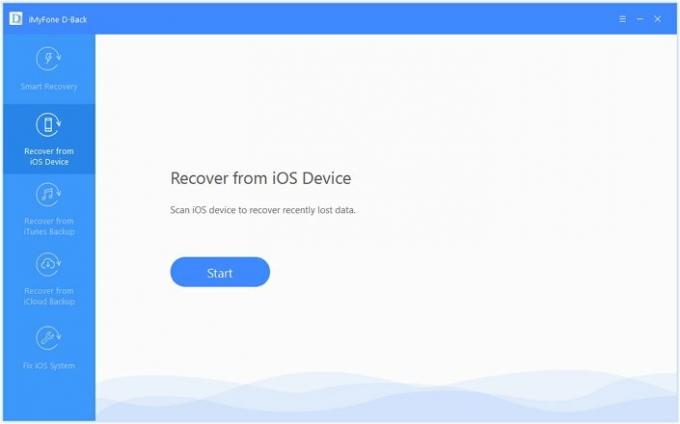
2. Pripojte svoj iPhone
Ďalej pripojte zariadenie so systémom iOS k počítaču a počkajte, kým softvér zariadenie rozpozná. Kliknite Ďalšie potom, čo rozpozná vaše zariadenie.

3. Vyberte typ údajov, ktorý chcete obnoviť
Na nasledujúcej obrazovke sa zobrazí niekoľko možností, ktoré môžete vybrať. Toto sú súbory, ktoré chcete obnoviť. Ak chcete obnoviť iba fotografie a videá, označte možnosť fotografie a videá a kliknite na skenovať možnosť.
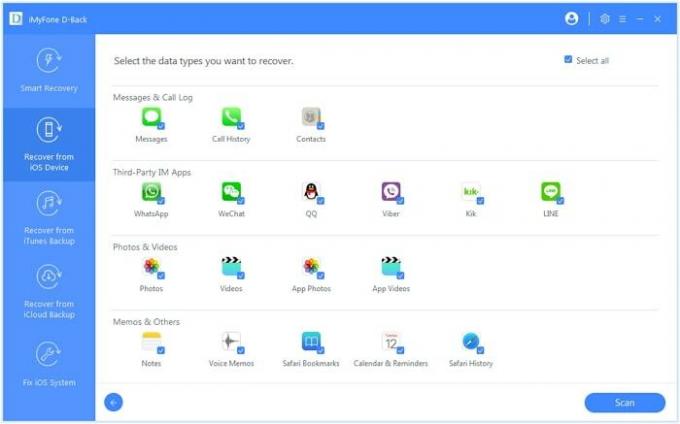
4. Ukážka a obnovenie fotografií
Softvér naskenuje odstránené fotografie a po dokončení skenovania si tam môžete prezrieť všetky svoje odstránené fotografie. Teraz je len na vás, ktoré fotografie chcete obnoviť. Takže, prezrite si fotografie, označte ich, ktoré ste hľadali, a kliknite na zotaviť sa možnosť obnoviť natrvalo odstránené fotografie z iPhone / iPad / iPod.

Všimli ste si, že je ľahké obnoviť odstránené fotografie zo softvéru iMyFone D-Back. Stačí pár kliknutí a máte svoje fotografie späť. Čo ak vám povieme, že softvér iMyFone D-Back nielenže obnoví fotografie, ale dokáže tiež obnoviť vaše odstránené textové správy, konverzácie, videá, aplikácie a oveľa viac. Ak chcete obnoviť odstránené textové správy z iPhone, môžete si pozrieť podrobného sprievodcu na Ako obnoviť odstránené textové správy z iPhone.
Kód kupónu pre obrovskú zľavu
Vieme, že vás zaujíma, že by tento softvér bol oveľa nákladnejší a nemôžete ho zohnať. Máme však pre vás obrovskú zľavu. Pôvodná cena tohto softvéru je 49,95 dolárov, ale ak použijete nasledujúci kód kupónu (A24S2T) potom môžete tento úžasný softvér získať len za 29,95 dolárov (sú podporované verzie pre Windows aj Mac). Aké je to v pohode, pretože tento softvér je zadarmo, je to veľmi nízka cena. Softvér, ktorý dokáže obnoviť vaše natrvalo odstránené fotografie, videá, textové správy, hlasové poznámky, aplikácie atď. za tak nízku cenu je neuveriteľné. Čo si teda myslíš? Chráňte sa a zabezpečte sa skvelým softvérom iMyFone D-Back.

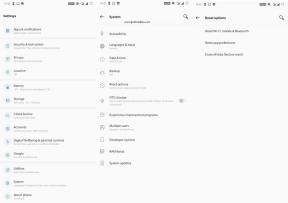
![Ako nainštalovať Stock ROM na BQ Mobile BQ-6010G Practic [súbor Flash s firmvérom]](/f/c8567eab266ea5ed5dfa6dafbf4e4660.jpg?width=288&height=384)
